和Windows电脑不同,Mac电脑上不能直接读取iPhone的照片,因此如果只是用USB数据线把iPhone连接到Mac的话,是读取不到手机里的照片的。如果需要把iPhone里的图片传到Mac上,可以使用Mac上的【照片】APP,便能轻松将iPhone照片传到Mac上了。
工具/原料
iPhone
Mac电脑
USB数据线
方法/步骤
使用USB数据线将iPhone连接到Mac电脑。
从【Launchpad】中找出【照片】APP,并打开。
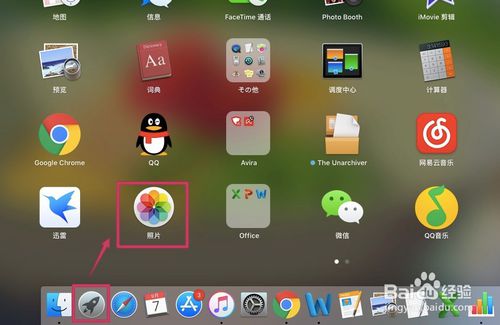
进入【设备】中,并解锁你的iPhone屏幕,这样就能看到iPhone中的照片了。
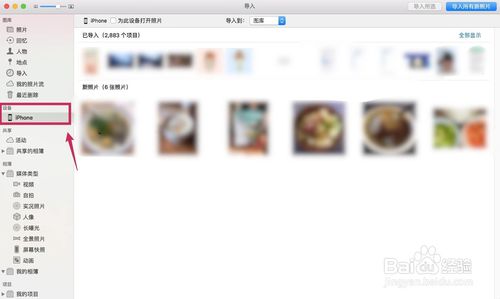
点击右上角的【导入所有新照片】,就可以把iPhone里所有没有导入到Mac中的照片传输到电脑中了。
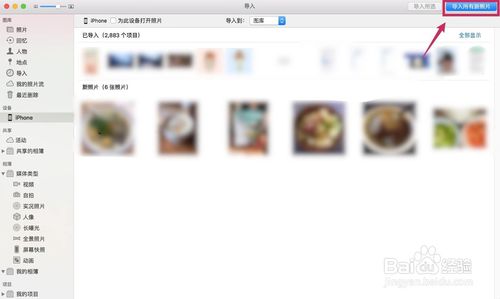
如果只想导入iPhone的某些照片,可以先选定想要导入的照片,然后点击【导入所选】。

导入后的照片只有在【照片】APP中的【图库】进行查看。如果想要把照片保存到其它文件夹,可以选择想要保存的照片,点击【文件】→【导出】→【导出××张照片】,这样就可以把照片保存到Mac的其它文件夹里了。
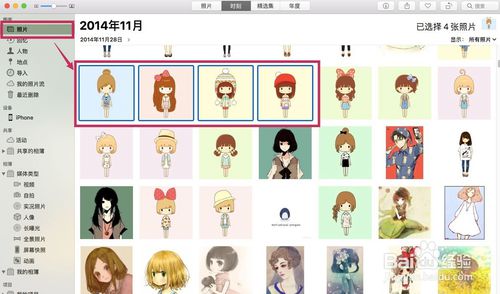
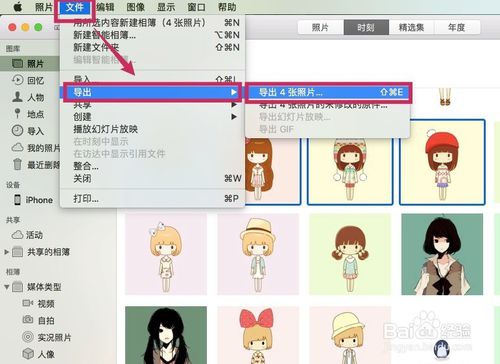
|


